- Avtor Jason Gerald [email protected].
- Public 2024-01-19 22:14.
- Nazadnje spremenjeno 2025-01-23 12:45.
Predvidevate, da Ubuntu ni več pravi operacijski sistem v vašem računalniku, vendar še vedno ne razumete, kako ga odstraniti iz sistema. Odstranjevanje Ubuntuja, ki je edini operacijski sistem v računalniku, je dokaj enostavno, vendar je lahko nekoliko težavno, če imate nameščen tudi Windows. Sledite tem navodilom, da pravilno odstranite Ubuntu.
Korak
Metoda 1 od 2: Odstranitev Ubuntuja vzporedno z operacijskim sistemom Windows

Korak 1. Vstavite namestitveni disk sistema Windows v računalnik
Na tem disku je lahko tudi Recovery Disc. Če teh diskov nimate, lahko v sistemu Windows ustvarite obnovitvene diske.
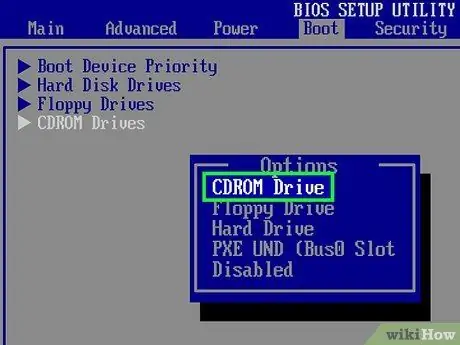
Korak 2. Ampak s CD -ja
Za zagon z obnovitvenih diskov morate nastaviti BIOS za zagon s pogona CD/DVD. Ko je računalnik vklopljen, pritisnite gumb za nastavitev BIOS -a. Ta ključ je običajno F2, F10, F12 ali Del. Pomaknite se do zagonskega menija in izberite pogon CD/DVD. Nato shranite in znova zaženite računalnik.
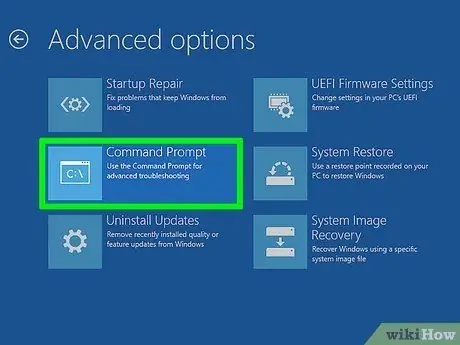
Korak 3. Odprite ukazni poziv
V glavnem meniju obnovitvenega diska izberite možnost Ukazni poziv. Če uporabljate namestitveni disk, izberite »Popravi računalnik«, ki odpre ukazni poziv.
Popravi glavni zagonski zapis. S tem ukazom odstranite možnost dvojnega zagona, ko vklopite računalnik, in se zaženete neposredno v sistem Windows. V ukazni poziv vnesite naslednji ukaz:
bootrec /fixmbr
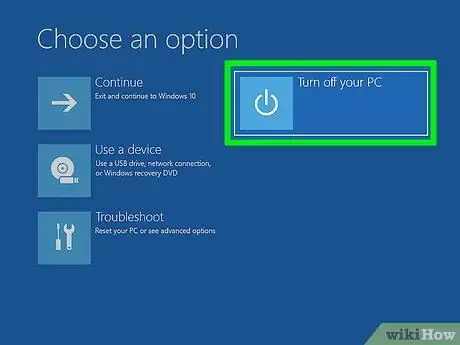
Korak 1. Znova zaženite računalnik
Ko se računalnik znova zažene, ne boste videli možnosti izbire Ubuntu. Namesto tega boste preusmerjeni neposredno v sistem Windows.
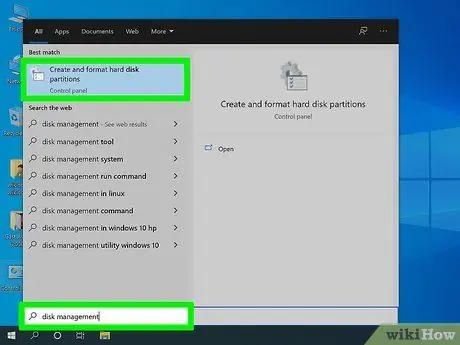
Korak 2. Odprite upravljanje diskov
Ko ste v sistemu Windows, je čas, da odstranite stari Ubuntu in obnovite prostor na trdem disku. Pritisnite Start, nato z desno tipko miške kliknite Računalnik/Moj računalnik. Izberite Upravljanje in nato kliknite Upravljanje diska v levem okvirju okna Upravljanje računalnika.
-
V sistemu Windows 8 pritisnite tipko Windows + X in nato v meniju izberite Upravljanje diskov.

Izbrišite Ubuntu Step 6Bullet1
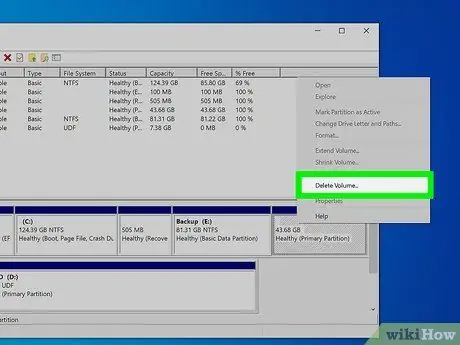
Korak 3. Izbrišite particijo Ubuntu
Z desno miškino tipko kliknite particijo Ubuntu in izberite Izbriši. Poskrbite, da boste izbrisali pravilno particijo. Izbrisana particija bo postala nedodeljeni prostor. Z desno miškino tipko kliknite particijo Windows in izberite Razširi particijo. Izberite novo ustvarjen prosti prostor, ki ga želite dodati namestitvi sistema Windows.
Metoda 2 od 2: Odstranitev Ubuntuja iz enotnega sistema

Korak 1. Vstavite disk operacijskega sistema, ki ga želite namestiti
Če je Ubuntu edini operacijski sistem v vašem računalniku, ga lahko odstranite z namestitveno ploščo za kateri koli operacijski sistem. Ko je vstavljen, znova zaženite računalnik in zaženite s CD -ja, kot je opisano v 2. koraku zgoraj.
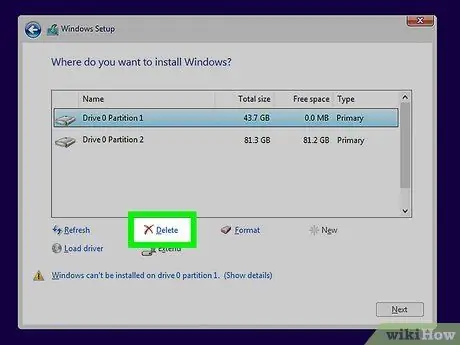
Korak 2. Izbrišite particijo Ubuntu
Ko zaženete postopek namestitve novega operacijskega sistema, imate možnost ustvariti ali izbrisati particije na trdem disku. Izberite in izbrišite particijo Ubuntu. S tem boste particijo obnovili na nedodeljeni prosti prostor.
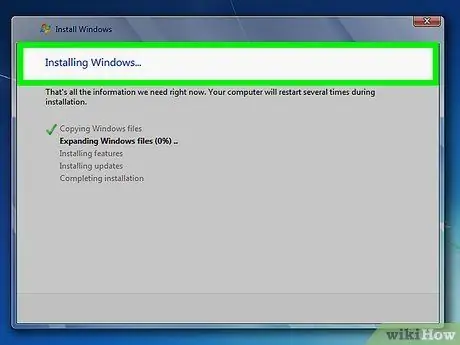
Korak 3. Nadaljujte z namestitvijo operacijskega sistema ali odstranite disk in izklopite računalnik
Ubuntu je bil uspešno izbrisan iz računalnika, ko je bila particija izbrisana. Zdaj lahko namestite nov operacijski sistem, na primer Windows 7 ali Windows 8.
-
Če se odločite, da operacijskega sistema ne namestite, bo računalnik neuporaben, dokler ga ne namestite.

Izbrišite Ubuntu Step 10Bullet1






